Découpe chaque entité raster en entrée en une série de tuiles en spécifiant soit la taille des tuiles en cellules/pixels soit un nombre de tuiles.
Cas d'utilisation courants
- Diviser un raster en plus petits rasters
- Inverser l'action de RasterMosaicker
- Tuiler les rasters pour correspondre à l'étendue de jeux de données additionnels pour permettre le traitement de groupes
- Tuiler des données pour faciliter le traitement parallèle
Comment fonctionne-t-il ?
RasterTiler accepte les entités rasters et les divise en plus petites tuiles selon les paramètres sélectionnés.
La taille des tuiles peut être définie en spécifiant la dimension des tuiles en cellules/pixels ou en spécifiant le nombre de tuiles à créer verticalement et horizontalement.
Dans les deux cas, les tuiles sont mesurées à partir de la position d'origine supérieure gauche (0,0). En cas de tuilage par taille de tuile, l'origine peut être décalée (Colonne d'origine, Ligne d'origine).
Si des tuiles partielles (plus petites) le long des bordures droite ou basse résultent de la taille de tuile spécifiée, l'otpion Forcer les tuiles à avoir la même taille peut rajouter des marges intérieures de cellules aux tuiles les plus petites pour atteindre la taille complète.
Des attributs peuvent être ajoutés aux entités de tuiles rasters en sortie, dont l'index original, les positions de lignes et colonnes et le nombre tuiles.
Ce Transformer n'est pas affecté par la sélection des bandes et des palettes.
RasterTiler ou Tiler ?
Le Transformer Tiler met également en mosaïque des rasters, et peut être approprié si vous souhaitez mettre en mosaïque en fonction des coordonnées du sol plutôt que des pixels ou de la division du nombre de tuiles. Ce tableau compare les deux :
| Tiler | RasterTiler | |
|---|---|---|
|
Etendue des tuiles |
Cumulatif sur toutes les entités |
Entité unique |
|
Type de données acceptées |
Tous les types, à l'exception des surfaces et des solides |
Uniquement les Rasters |
|
Unités Taille de tuile |
Coordonnées terrains |
Coordonnées pixels |
|
Numérotation ligne de tuile (0, 1,...) |
Sélectionnable |
De haut en bas |
|
Supporte la fonction : Forcer les tuiles de tailles équivalentes |
Non |
Oui |
|
Supporte l'attribut Index de raster |
Non |
Oui |
|
Supporte l'attribut nombre de tuiles verticales/horizontales. |
Non |
Oui |
Exemples
Dans cet exemple, nous allons mettre en mosaïque une seule orthophoto, par Taille de la mosaïque. Notez que l'image originale est de 1600 par 1000 pixels.

Le raster est dirigé vers RasterTiler.

Dans les paramètres, tous choisissons Taille de tuile et définissons la taille sur 400 par 400 cellules (pixels).
Cela produira quatre tuiles en largeur, exactement divisées dans les 1600 pixels de largeur d'origine. Elle produira trois tuiles verticalement, mais la rangée la plus basse sera partielle (400 ne se divise pas en 1000 de manière égale). En activant l'option Forcer les tuiles à avoir la même taille (Oui), la rangée la plus basse sera complétée pour produire des tuiles de taille complète.
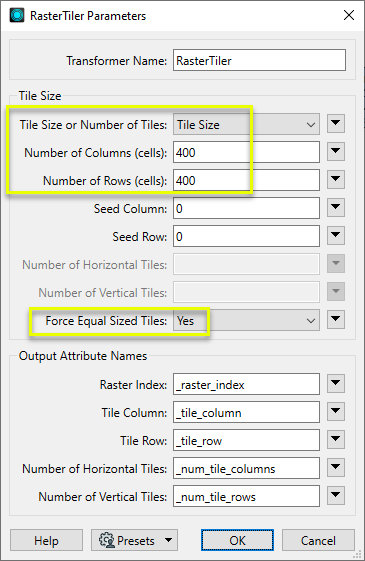
Douze tuiles sont produites, comme illustré ici avec leurs étendues superposées en rose. Notez les nouveaux attributs qui indiquent le raster source, le nombre de lignes et de colonnes produites par l'opération de tuilage, et la position de ce raster. Le nombre de lignes et de colonnes commence à zéro (0).
La ligne la plus basse possède une marge intérieure avec des cellules vides pour correspondre à la taille de tuile définie.
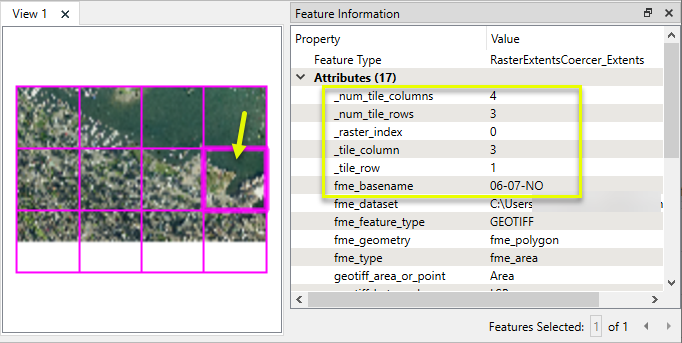
Dans cet exemple, nous allons mettre en mosaïque une seule orthophoto, en utilisant l'option Nombre de mosaïques. Notez que l'image originale est de 1600 par 1000 pixels.

Le raster est dirigé vers RasterTiler.

Dans les paramètres, nous choisissons Nombre de tuiles et définissons les nombres de tuiles horizontales et verticales sur 3.
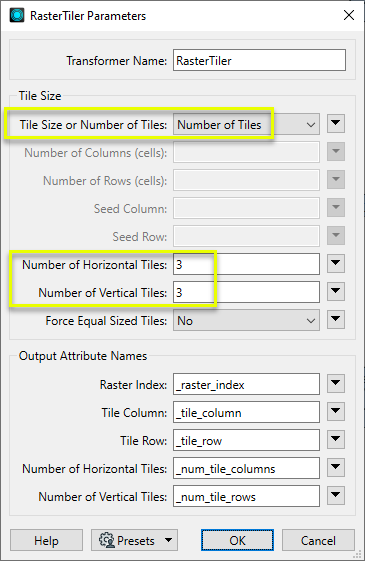
Neuf tuiles sont produites, représentées ici avec leurs étendues superposées en jaune. La taille des tuiles est déterminée en divisant les dimensions du raster d'origine par le nombre défini de tuiles horizontales et verticales.
Lorsque la division du nombre de carreaux en dimension produit des cellules/pixels partiels, le nombre sera arrondi vers le haut. Dans ce cas, 1600 de largeur divisée par 3 tuiles = 533,33. Les tuiles sont créées comme 534, 534, 532. Si nous avions activé l'option Forcer les tuiles à avoir la même taille, deux colonnes de cellules vides seraient ajoutées sur les tuiles de droite.
Notez les nouveaux attributs qui indiquent le raster source, le nombre de lignes et de colonnes produites par l'opération de tuilage, et la position de ce raster. Le nombre de lignes et de colonnes commence à zéro (0).
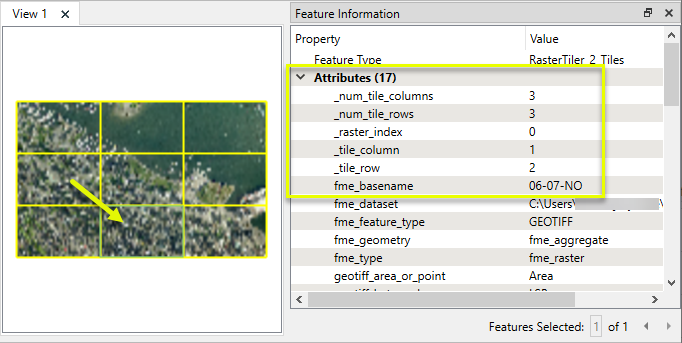
Notes
Choisir un Transformer raster
FME dispose d'une vaste sélection de Transformers pour travailler avec des données rasters. On peut généralement les classer en deux catégories : ceux qui permettent de travailler avec des rasters entiers, des bandes, des cellules ou des palettes, et ceux qui sont conçus pour le contrôle du flux de travail ou la combinaison de données raster et vectorielles.
Pour plus d'informations sur les géométries et propriétés rasters, voir Rasters (IFMERaster).
Travailler avec des rasters
|
Définit le point d'origine de la cellule dans les cellules d'un raster. |
|
|
Applique un filtre de convolution (des fois appelé kernel ou lentille) aux entités rasters et met en sortie les résultats. |
|
|
Évalue les expressions dans chaque cellule d'un raster ou d'une paire de rasters, dont les opérations algébriques et déclarations conditionnelles. |
|
|
Remplace la géométrie des entités raster en entrée avec un polygone couvrant soit l'étendue d'un raster soit l'étendue des données dans un raster. |
|
|
Extrait le système de coordonnées du point de contrôle (ou GCP pour Ground Control Point) et fait pointer vers ces valeurs depuis une entité raster pour les exposer ensuite en tant qu'attribut. |
|
|
Définit les points de contrôle (Ground Control Points - GCP) sur un raster, appariant les positions des cellules avec les coordonnées connues. |
|
|
Géoréférence un raster soit en fonction des coordonnées ou origines connues d'angles, taille de cellule et rotation. |
|
|
Génère une représentation en relief et en nuances de gris du terrain selon les valeurs d'élévation. |
|
|
Altère de type d'interprétation des rasters, incluant toutes les bandes et convertit les valeurs de cellules si nécessaire. |
|
|
Fusionne plusieurs entités raster en une seule entité. |
|
|
Extrait les propriétés géométriques de l'entité raster et les stocke sous forme d'attributs. |
|
|
Rééchantillonne des rasters avec plusieurs résolutions selon le nombre de niveaux ou de dimensions du plus petit raster en sortie. |
|
|
Transforme une image pour minimiser ses différences avec une autre. |
|
|
Rééchantillonne les rasters selon les dimensions de sortie spécifiées, de la taille de cellule en unités terrain ou du pourcentage de l’original, puis interpole les nouvelles valeurs de cellules. |
|
|
Pivote une entité raster selon sa propriété d'angle de rotation, interpolant les nouvelles valeurs de cellules, mettant à jour toutes les autres propriétés rasters affectées et produisant en sortie une entité raster avec un angle de rotation de zéro. |
|
|
Améliore les entités d'une image raster. RasterSharpener améliore les bords, les lignes et les courbes tout en réduisant le bruit dans les zones plates de l'image matricielle. |
|
|
Découpe les entités rasters en utilisant une marge intérieure plutôt que les coordonnées terrain, et ajoute optionnellement des cellules autour du périmètre. |
|
|
Découpe chaque entité raster en entrée en une série de tuiles en spécifiant soit la taille des tuiles en cellules/pixels soit un nombre de tuiles. |
|
|
Crée des polygones à partir d'entités raster d'entrée. Un polygone est créé pour chaque zone contiguë de pixels ayant la même valeur dans l'image raster d'entrée. |
|
|
Crée une série de tuiles d'images qui peuvent être utilisées par des applications dewebmapping telles que Bing™ Maps, Google Maps™ ou Web Map Tile Service. Pour ce faire, on rééchantillonne les rasters à diverses résolutions différentes, puis on les divise en tuiles. |
Travailler avec les bandes
|
Ajoute une nouvelle bande à une entité raster. |
|
|
Fusionne les entités raster coïncidant en une seule entité raster en sortie, conservant et ajoutant toutes les bandes. |
|
|
Altère le type d'interprétation pour les bandes rasters individuelles, convertissant les valeurs de cellules si nécessaire. |
|
|
Supprime toutes les bandes non-sélectionnées d'une entité raster. |
|
|
Extrait les valeurs de bandes minimum et maximum, les clés de palettes et valeurs de palettes depuis une entité raster et les ajoute à un attribut de liste. |
|
|
Définit le nom de bande des bandes sélectionnées dans un raster, rendant le contenu raster plus simple à comprendre comparés à des numéros de bandes. |
|
|
Supprime l'identifiant Nodata existant des bandes sélectionnées d'une entité raster. Toutes les valeurs précédemment égales à la valeur Nodata sont considérées comme des données valides. |
|
|
Définit une valeur nodata sur les bandes sélectionnées d'une entité raster. |
|
|
Spécifie l'ordre requis des bandes dans un raster. Les bandes sont réorganisées à partir de l'index des bandes en entrée. |
|
|
Extrait les propriétés des bandes et des palettes de l'entité raster et les stocke sous forme d'attributs. |
|
|
Supprime toute bande sélectionnée d'une entité raster. |
|
|
Sépare les bandes ou bandes uniques et combinaisons de palettes, puis génère soit des entités raster individuelles soit une seule entité raster contenant toutes les combinaisons. |
|
|
Calcule les statistiques sur des bandes rasters et ajoute les résultats sous forme d'attributs. |
Travailler avec les cellules
|
Calcule l'aspect (direction de la pente) pour chaque cellule d'un raster. L'aspect est mesuré en degrés de 0 à 360, dans le sens des aiguilles d'une montre à partir du nord. |
|
|
Crée des points ou polygones individuels pour chaque cellule dans un raster, en extrayant optionnellement les valeurs de bandes en tant que coordonnées z ou attributs. |
|
|
Evalue des opérations d'arithmétique basique, minimum, maximum ou moyenne sur les valeurs de cellules d'une paire de rasters. |
|
|
Remplace une plage de valeurs de bandes dans un raster avec une nouvelle valeur unique. |
|
|
Arrondit les valeurs des cellules raster. |
|
|
Partitionne une image raster en groupes de cellules tailles arbitraires depuis l'image en entrée selon l'intensité des différences dans les cellules de l'image raster en entrée. |
|
|
Effectue des opérations arithmétiques sur les valeurs de cellules d'un raster comparées à une valeur numérique. |
|
|
Calcule la pente (différence maximale en z) pour chaque cellule d'un raster. |
Travailler avec les palettes
|
Crée une palette à partir d'un attribut, et ajoute cette palette à toutes les bandes sélectionnées du raster. |
|
|
Créer une représentation sous forme de chaîne de caractères d'une palette existante et l'enregistre dans un attribut. |
|
|
Génère une palette à partir de la ou des bandes sélectionnées d'un raster. Le raster de sortie aura la ou les bandes sélectionnées remplacées par une nouvelle bande avec une palette. |
|
|
Altère l'interprétation du type de palettes rasters. |
|
|
Identifie la clé de palette qui correspond à la valeur Nodata d'une bande d'un raster et y définit une valeur. |
|
|
Supprime les palettes sélectionnées d'entités rasters. |
|
|
Résout la ou les palettes sur une trame en remplaçant les valeurs des cellules par leurs valeurs de palette correspondantes. Les valeurs de palette à composantes multiples, telles que RGB, sont décomposées et les valeurs individuelles sont affectées à plusieurs bandes nouvellement ajoutées. |
Contrôle de l'exécution
|
Force des opérations accumulées de rasters à être traitées, sauvegarde l'état sur le disque puis libère les ressources pour améliorer les performances et aider avec les limitations de mémoire. |
|
|
Lit les entités rasters à des fins de test, y compris toutes les opérations rasters accumulées. Aucune opération supplémentaire n'est effectuée, et rien n'est fait avec les entités. |
|
|
Sérialise la géométrie d'une entité raster dans un attribut Blob, encodant le contenu selon un choix de formats rasters binaires classiques. |
|
|
Crée un raster numérique de la taille et résolution spécifiées avec des valeurs de cellules par défaut. |
|
|
Décode un attribut binaire contenant des rasters encodés stockés en tant que blobs, puis remplace la géométrie de l’entité avec le raster décodé. |
|
|
Crée une entité raster couleur de la taille, résolution et type d'interprétation spécifiés avec des valeurs de cellules par défaut. |
|
|
Sélectionne des bandes et des palettes d'une entité raster pour traitement ultérieur par des Transformers spécifiques. |
Vectoriels et rasters
|
Crée une représentation raster d'une entité vectorielle ou nuage de point en utilisant l'attribut fme_color sur une fond plein rempli pour les entités vectorielles. Les nuages de points peuvent être rendus en utilisant leurs composantes de couleur ou d'intensité. |
|
|
Crée une représentation sous forme de raster numérique d'entités entrantes vectorielles ou nuages de points, où les valeurs des cellules sont prises depuis les coordonnées z des entités en entrée et superposées sur une fond uniforme. |
|
|
Génère un raster depuis des entités rasters ou vectorielles en entrée, avec un contrôle laissé sur la symbolisation et l’étiquetage en utilisant la boîte à outils Mapnik. |
|
|
Définit les valeurs des composantes du nuage de points en superposant un nuage de points sur une trame. Les valeurs des composantes de chaque point sont interpolées à partir des valeurs de la bande à l'emplacement du point. |
|
|
Extrait les valeurs de bandes et palettes d'un raster à l'emplacement d'un ou plusieurs des points en entrée et les définit en tant qu'attribut sur l'entité. |
|
|
Produit un modèle numérique d'élévation (MNE) en effectuant de manière uniforme une triangulation de Delaunay générée depuis des points d'entrée et des lignes de rupture. |
|
|
Rasterise des entités vectorielles ou des nuages de points sur une image raster existante. Pour les entités vectorielles, l'attribut fme_color définit la couleur des pixels, et les nuages de points peuvent être rendus en utilisant leurs composantes de couleur ou d'intensité. |
Configuration
Ports d'entrée
Ce Transformer n'accepte que les entités raster.
Ports de sortie
Les tuiles produites selon les paramètres sélectionnés.
Les entités non-raster seront dirigées vers le port <Rejected>, tout comme les rasters invalides.
Les entités rejetés auront un attribut fme_rejection_code avec l'une des valeurs suivantes :
INVALID_GEOMETRY_TYPE
INVALID_RASTER_NO_BANDS
INVALID_GEOMETRY_DEGENERATE
INVALID_PARAMETER_NUMBER_OF_ROWS
INVALID_PARAMETER_NUMBER_OF_COLUMNS
INVALID_PARAMETER_SEED_ROW
INVALID_PARAMETER_SEED_COLUMN
INVALID_PARAMETER_NUMBER_OF_HORIZONTAL_TILES
INVALID_PARAMETER_NUMBER_OF_VERTICAL_TILES
Gestion des entités rejetées : ce paramètre permet d'interrompre la traduction ou de la poursuivre lorsqu'elle rencontre une entité rejetée. Ce paramètre est disponible à la fois comme option par défaut de FME et comme paramètre de traitement.
Paramètres
|
Taille de tuiles ou nombre de tuiles |
Choisissez comment les entités rasters doivent êtres découpées : Taille de tuile : définir la taille selon le nombre de pixels verticaux et horizontaux. Nombre de tuiles : divise le raster en nombre fixe de tuiles |
|
Nombre de colonnes (cellules) |
Si le choix est Taille de tuile, le nombre de cellules (pixels) à inclure horizontalement dans chaque tuile. Doit être supérieur à 0. |
|
Nombre de lignes (cellules) |
Si le choix est Taille de tuile, le nombre de cellules (pixels) à inclure verticalement dans chaque tuile. Doit être supérieur à 0. |
|
Colonne d'origine |
Si le choix est Taille de tuile, spécifier l'emplacement de départ du tuilage. La valeur par défaut est (0,0) - (Colonne d'origine, Ligne d'origine) - qui est le coin supérieur gauche du raster. |
|
Ligne d'origine |
Si le choix est Taille de tuile, spécifier l'emplacement de départ du tuilage. La valeur par défaut est (0,0) - (Colonne d'origine, Ligne d'origine) - qui est le coin supérieur gauche du raster. |
|
Nombre de tuiles horizontales |
Si le choix est Nombre de tuiles, le nombre souhaité de tuiles à créer horizontalement. Il doit s'agir d'un nombre entier supérieur à 0. |
|
Nombre de tuiles verticales |
Si le choix est Nombre de tuiles, le nombre souhaité de tuiles à créer verticalement. Il doit s'agir d'un nombre entier supérieur à 0. |
|
Tuiles de tailles égales |
Contrôle le comportement lorsque la taille des rasters n'est pas un multiple de la taille de tuile demandée ou le nombre de tuiles. Non : les tuiles sur la droit ou le bas du raster peuvent être plus petits que d'autres tuiles. Oui : toutes les tuiles auront la même taille. L'étendue des tuiles qui dépassent la trame sera complétée par la valeur Nodata si elle est définie sur la bande ; si aucune valeur Nodata n'est définie, une bande alpha sera ajoutée aux rasters RVB pour identifier les régions de remplissage. |
|
Index de raster |
Nommer l'attribut à ajouter pour chaque tuile en sortie qui identifie depuis quel est raster elle a été créée. Cet index commence à 0, donc toutes les tuiles créées à partir du premier raster en entrée auront une valeur de 0, toutes les tuiles créées à partir du deuxième raster en entrée auront une valeur de 1... |
|
Colonne de tuile |
Nommer l'attribut à ajouter pour chaque tuile en sortie qui identifie la position de la colonne de la tuile, en commençant par zéro. Colonne de la tuile 0, Ligne de la tuile 0 correspond à la tuile supérieur-gauche. |
|
Ligne de tuile |
Nomme l'attribut à ajouter pour chaque tuile en sortie qui identifie la position de la ligne de la tuile, en commençant par zéro. Colonne de la tuile 0, Ligne de la tuile 0 correspond à la tuile supérieur-gauche. |
|
Nombre de tuiles horizontales |
Nomme l'attribut à ajouter pour chaque tuile en sortie, enregistrant le nombre total de tuiles produites horizontalement par l'opération de tuilage dans le raster en entrée. |
|
Nombre de tuiles verticales |
Nomme l'attribut à ajouter à chaque tuile de sortie qui enregistre le nombre total de tuiles produites verticalement par l'opération de tuilage sur le raster d'entrée. |
Éditer les paramètres des Transformers
À l'aide d'un ensemble d'options de menu, les paramètres du Transformer peuvent être attribués en faisant référence à d'autres éléments de traitement. Des fonctions plus avancées, telles qu'un éditeur avancé et un éditeur arithmétique, sont également disponibles dans certains Transformers. Pour accéder à un menu de ces options, cliquez sur  à côté du paramètre applicable. Pour plus d'informations, voir Options de menus et paramètres de Transformer.
à côté du paramètre applicable. Pour plus d'informations, voir Options de menus et paramètres de Transformer.
Définir les valeurs
Il existe plusieurs façons de définir une valeur à utiliser dans un Transformer. La plus simple est de simplement taper une valeur ou une chaîne de caractères, qui peut inclure des fonctions de différents types comme des références d'attributs, des fonctions mathématiques et de chaînes de caractères, et des paramètres de traitement. Il existe un certain nombre d'outils et de raccourcis qui peuvent aider à construire des valeurs, généralement disponibles dans le menu contextuel déroulant adjacent au champ de valeur.
Utilisation de l'éditeur de texte
L'éditeur de texte fournit un moyen efficace de construire des chaînes de textes (dont les expressions régulières) à partir de données source diverses, telles que des attributs, des paramètres et des constantes, et le résultat est directement utilisé dans le paramètre.
Utilisation de l'éditeur arithmétique
L'éditeur arithmétique fournit un moyen simple de construire des expressions mathématiques à partir de plusieurs données source, telles que des attributs et des fonctions, et le résultat est directement utilisé dans un paramètre.
Valeur conditionnelle
Définit des valeurs selon un ou plusieurs tests.
Fenêtre de définition de conditions
Contenu
Les expressions et chaînes de caractères peuvent inclure des fonctions, caractères, paramètres et plus.
Lors du paramétrage des valeurs - qu'elles soient entrées directement dans un paramètre ou construites en utilisant l'un des éditeurs - les chaînes de caractères et les expressions contenant des fonctions Chaîne de caractères, Math, Date et heure ou Entité FME auront ces fonctions évaluées. Par conséquent, les noms de ces fonctions (sous la forme @<nom_de_fonction>) ne doivent pas être utilisés comme valeurs littérales de chaîne de caractères.
| Ces fonctions manipulent les chaînes de caractères. | |
|
Caractères spéciaux |
Un ensemble de caractères de contrôle est disponible dans l'éditeur de texte. |
| Plusieurs fonctions sont disponibles dans les deux éditeurs. | |
| Fonctions Date/heure | Les fonctions de dates et heures sont disponibles dans l'Editeur texte. |
| Ces opérateur sont disponibles dans l'éditeur arithmétique. | |
| Elles retournent des valeurs spécifiques aux entités. | |
| Les paramètres FME et spécifiques au traitement peuvent être utilisés. | |
| Créer et modifier un paramètre publié | Créer ses propres paramètres éditables. |
Options - Tables
Les Transformers avec des paramètres de style table possèdent des outils additionnels pour remplir et manipuler des valeurs.
|
Réordonner
|
Activé une fois que vous avez cliqué sur un élément de ligne. Les choix comprennent :
|
|
Couper, Copier et Coller
|
Activé une fois que vous avez cliqué sur un élément de ligne. Les choix comprennent :
Copier, copier et coller peuvent être utilisés au sein d'un Transformer ou entre Transfromers. |
|
Filtre
|
Commencez à taper une chaîne de caractères, et la matrice n'affichera que les lignes correspondant à ces caractères. Recherche dans toutes les colonnes. Cela n'affecte que l'affichage des attributs dans le Transformer - cela ne change pas les attributs qui sont sortis. |
|
Importer
|
Le bouton d'import remplit la table avec un jeu de nouveaux attributs lus depuis un jeu de données. L'application spécifique varie selon les Transformers. |
|
Réinitialiser/Rafraîchir
|
Réinitialise la table à son état initial, et peut fournir des options additionnelles pour supprimer des entrées invalides. Le comportement varie d'un Transformer à l'autre. |
Note : Tous les outils ne sont pas disponibles dans tous les Transformers.
Références
|
Comportement |
|
|
Stockage des entités |
Non |
| Dépendances | Aucun |
| Alias | |
| Historique |
FME Community
FME Community est l'endroit où trouver des démos, des tutoriaux, des articles, des FAQ et bien plus encore. Obtenez des réponses à vos questions, apprenez des autres utilisateurs et suggérez, votez et commentez de nouvelles entités.
Voir tous les résultats à propos de ce Transformer sur FME Community.
Les exemples peuvent contenir des informations sous licence Open Government - Vancouver et/ou Open Government - Canada.




